Word 文档和 JPG 图片二者都是工作和生活中常用的文件格式。在某些情况下,我们需要将 Word 文档批量转换为 JPG 图片,比如需要制作海报、宣传资料等。本文将介绍如何快速实现Word文档批量转换为JPG图片,简单操作轻松完成。
在生活和工作中,我们经常需要使用图片来传达信息和宣传产品。而 Word 文档和 JPG 图片可以说是我们最常用的文件格式了。有时需要将 Word 文档中的内容转换为图片,以便更好地展示和分享 Word 中的内容。如果只有一两个文件,手动转换还可以,但如果需要转换的文件数目较多,手动转换就显得很费时费力,而且容易出错,影响效率和质量。因此,批量快速地将Word文档转换为JPG图片具有很大的重要性和实用性。
之前有朋友的公司需要制作一批宣传海报,海报内容包括公司介绍、产品展示、宣传口号等,但这些内容都是用 Word 文档编写的。如果需要将所有Word文档手动转换为JPG图片,时间和人力成本将会很高,而且容易出错。这位朋友曾经就询问过我有没有能够快速将这些 Word 文档批量转换成 .jpg 格式图片的方法,当时我就为他推荐了「我的ABC软件工具箱」这款工具,它支持批量转换、调整图片分辨率等功能,解决了这位朋友对于这项工作的烦恼。那么如何利用这个工具批量快速地将 Word 文档转换为 JPG 图片呢?下面我们就来介绍一下具体的操作方法。
打开软件,选中「格式转换」-「Word 转换为其它格式」。
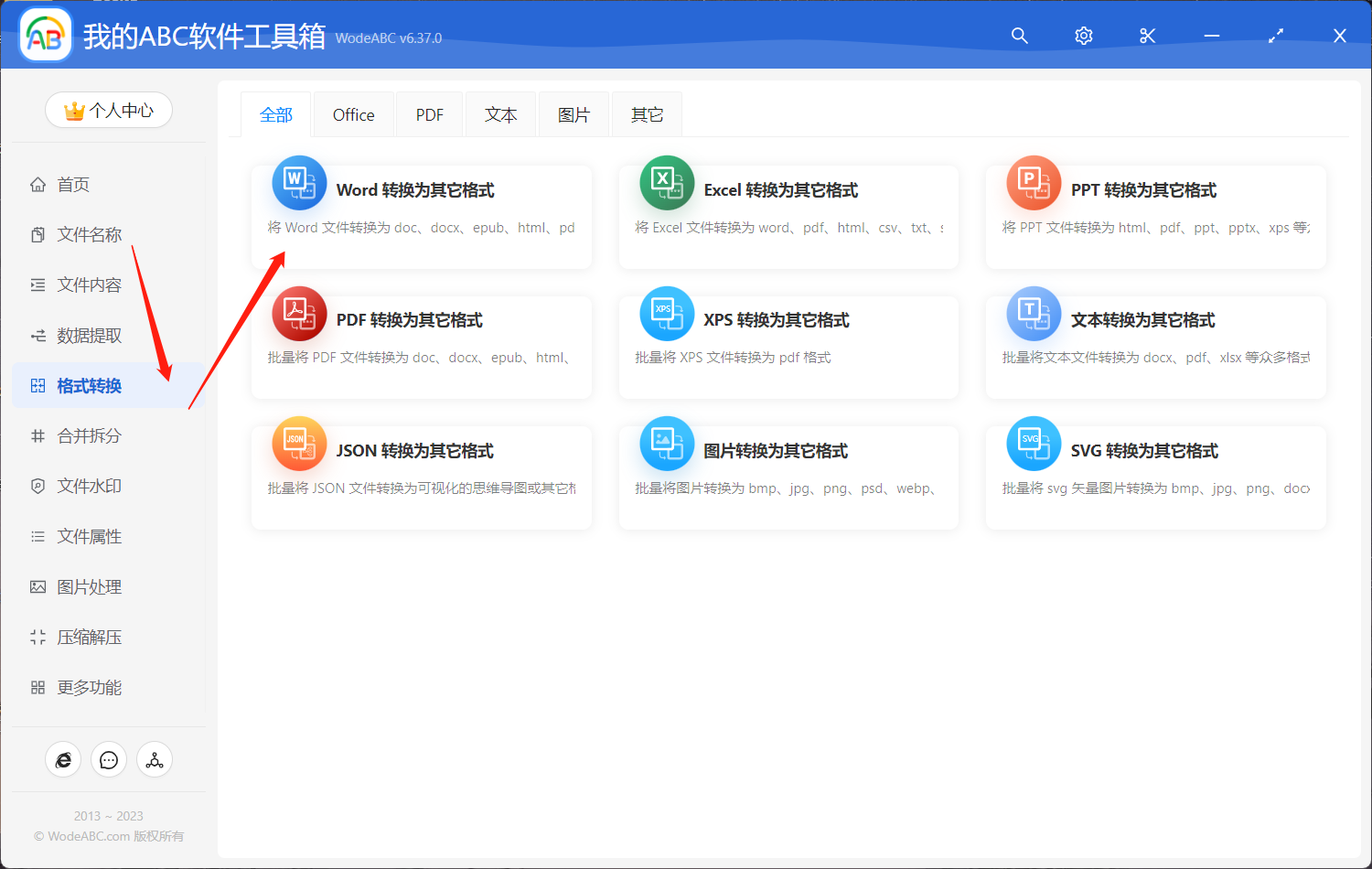
添加需要转换成 .jpg 图片的 Word 文档(可实现多个文档同时进行格式转换)。
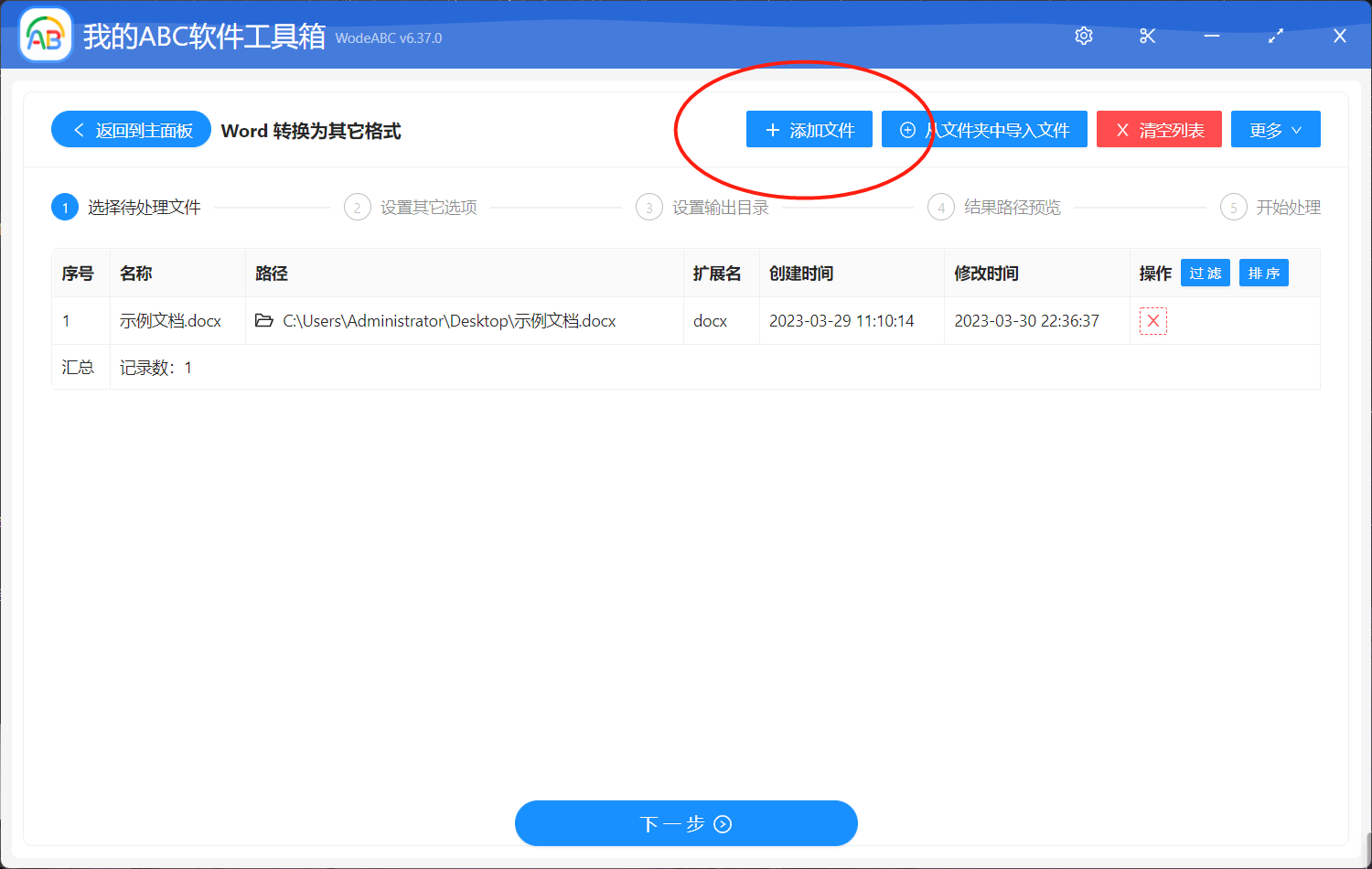
接下来这步就是比较关键的设置转换内容了。首先我们选择“转换为图片”-“jpg”,然后您可以对输出内容进行优化操作,例如调整分辨率,最后这里可以选择将 Word 文档制作成一张长图,或者可以和我一样选择每页都生成一张单独的图片。仔细检查后点击下一步。
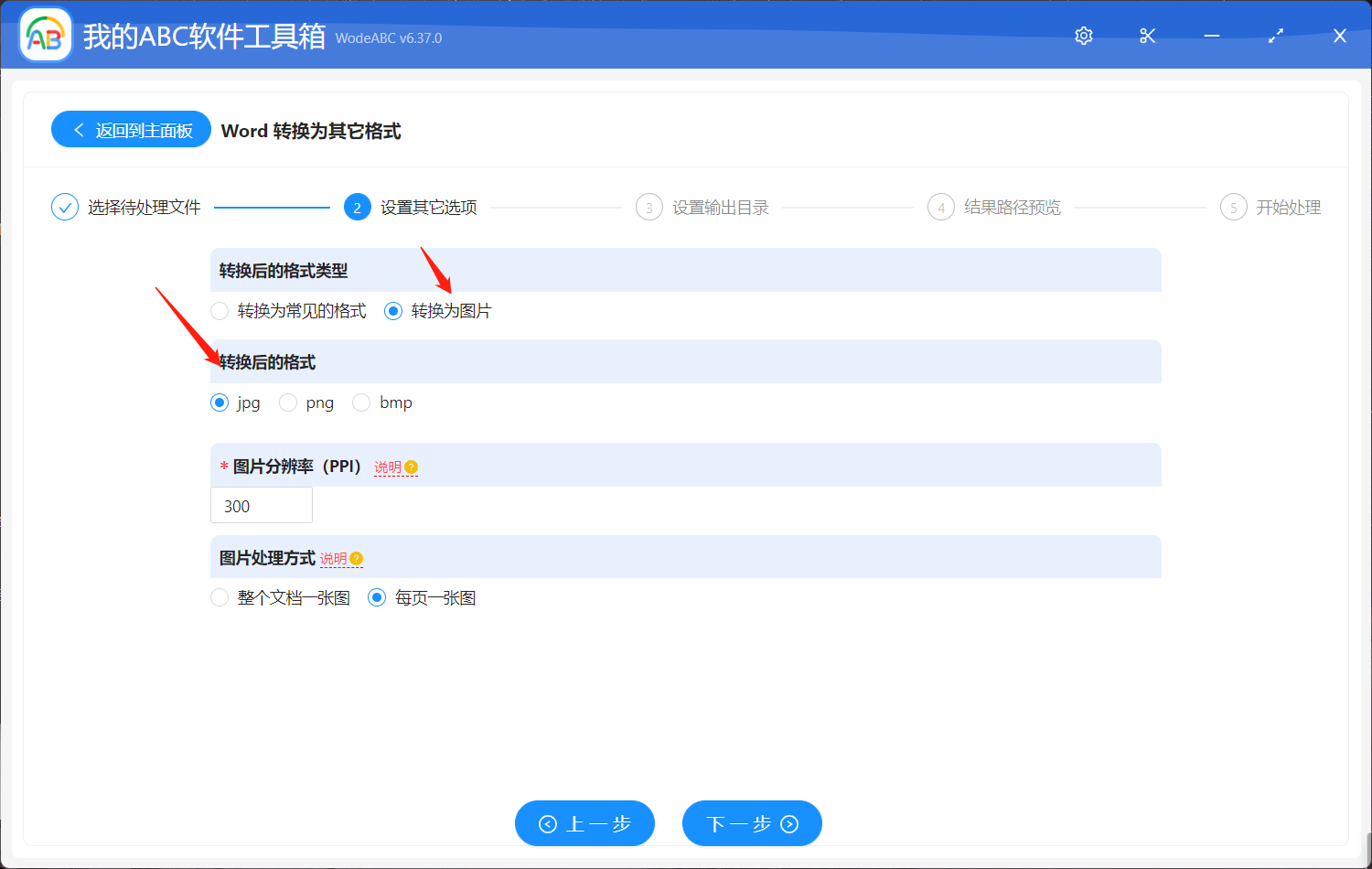
设置好您的输出目录,对结果路径预览之后软件就可以开始处理了。
完成之后我们一起来看看转换结果。下图可以看到 Word 文档的内容已经被转换成了多张 .jpg 格式的图片。
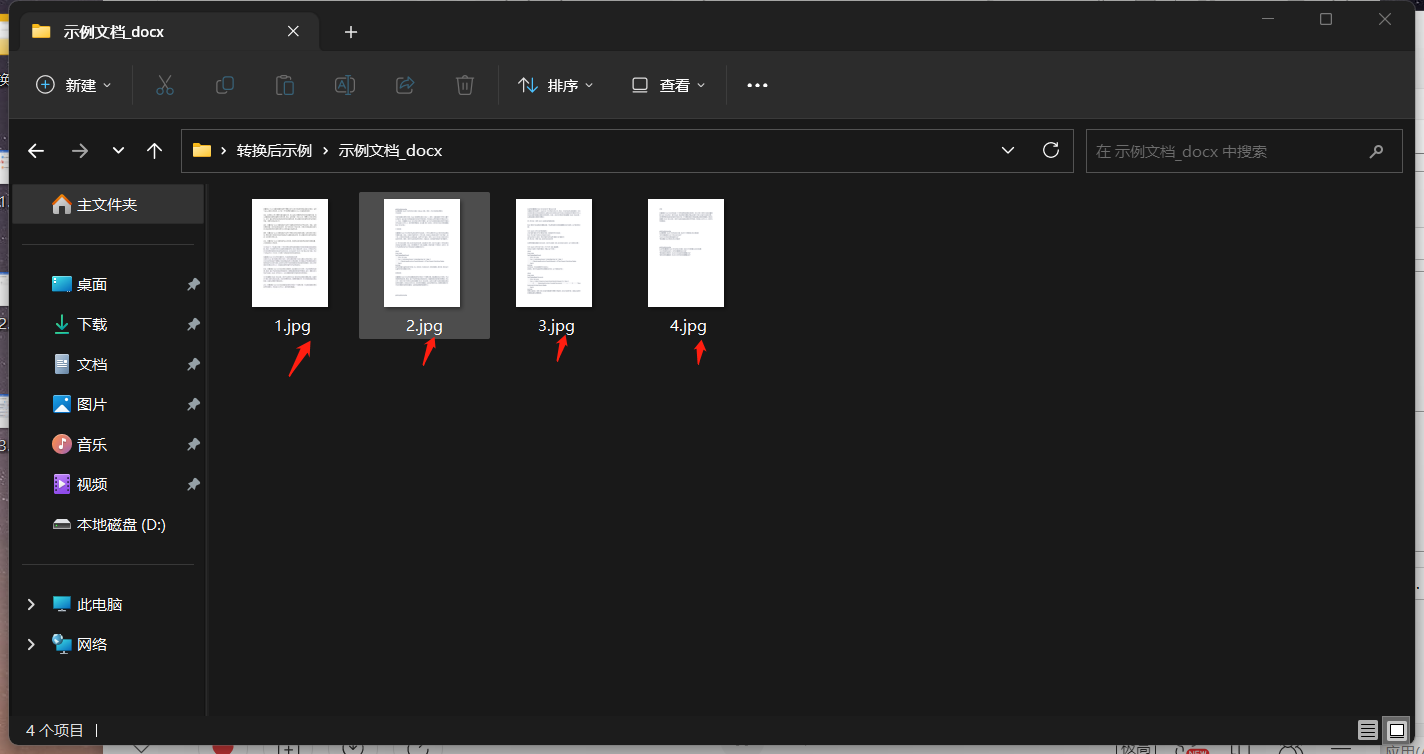
批量转换 Word 文档为 JPG 图片是一项实用的技能,可以帮助我们更快捷、高效地处理大量的 Word 文档。无论是在工作还是生活中,有很多场景都需要用到这项功能。在实际操作中,我们选择合适的转换工具可以有效地提高转换效率,为工作和生活带来更多的便利和效益。